Evelia PRO:sta löytyy WordPress-lomake -ominaisuus. Mikäli yritykselläsi on käytössä WordPress:illä luodut kotisivut, voidaan sinne nyt lisätä yhteydenottolomake, jolla yhteydenotot saadaan siirrettyä automatisoidusti suoraan kotisivuilta Eveliaan, jossa niiden käsittelyä voidaan jatkaa.
Tässä ohjeessa käydään läpi, miten hallinnoit WordPress-lomakkeen yhteydenottoja Eveliassa.
Ohjeen sisältö:
- WordPress-lomakkeen yhteydenottojen perusominaisuudet katso ohje
- WordPress-yhteydenoton muuntaminen työksi katso ohje
- WordPress-yhteydenoton muuntaminen tehtäväksi katso ohje
- WordPress-yhteydenoton muuntaminen Tarviketarjoukseksi katso ohje
WordPress-lomakkeen yhteydenottojen perusominaisuudet
- Kun WordPress-lomake on otettu käyttöön, tulee vasempaan valikkopalkkiin näkyviin uusi osio ''Yhteydenotot''
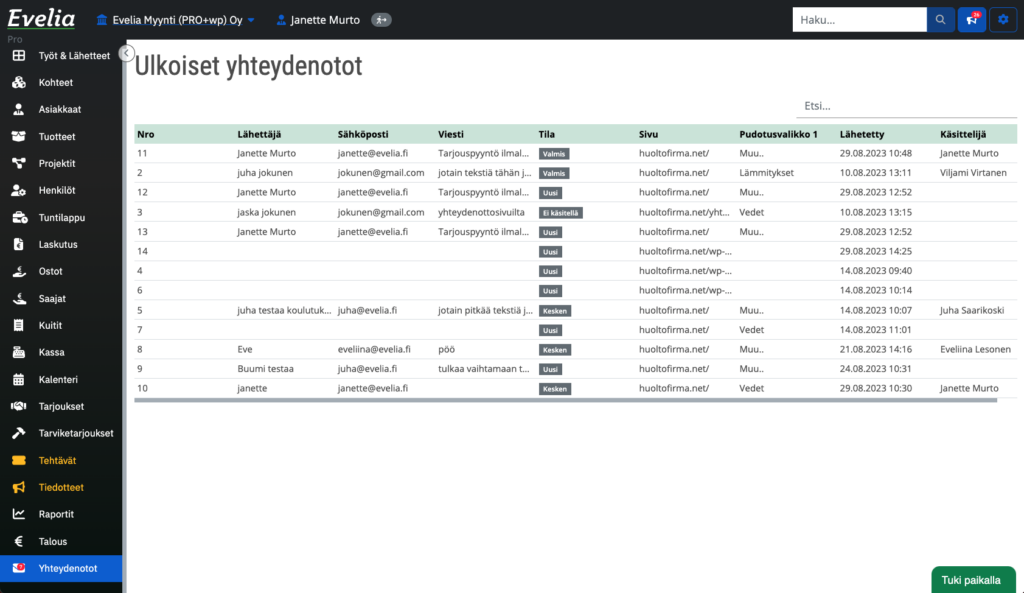
- Vasemmassa valikkopalkissa ja etusivulla näkyy yhteydenottojen lukumäärä
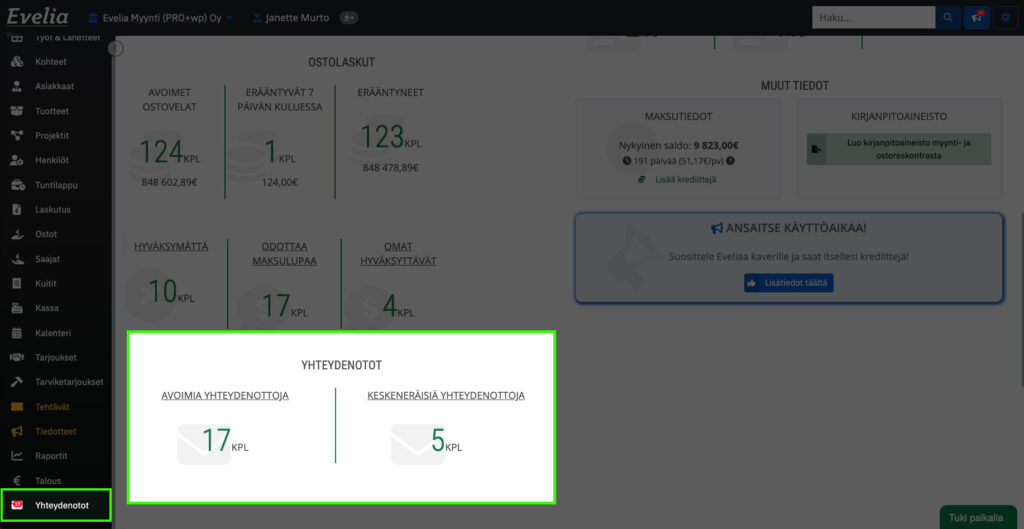
- Yhteydenottojen perusnäkymässä näkyy kaikki kotisivuilta tulleet yhteydenotot, niiden lähettäjä, s-posti, viestin esikatselu, tila, sivusto, jolta yhteydenotto on lähetetty, pudotusvalikkojen valinnat, aika, jolloin yhteydenotto on lähetetty, sekä yhteydenoton käsittelijä.
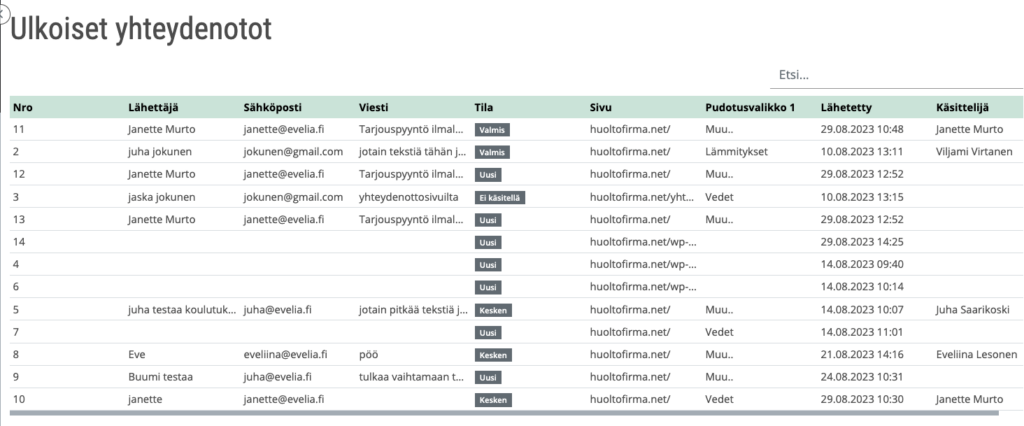
- Pääset käsittelemään yhteydenottoa klikkaamalla sen auki
- Alla olevassa kuvassa näet käsittelemättömän yhteydenoton.
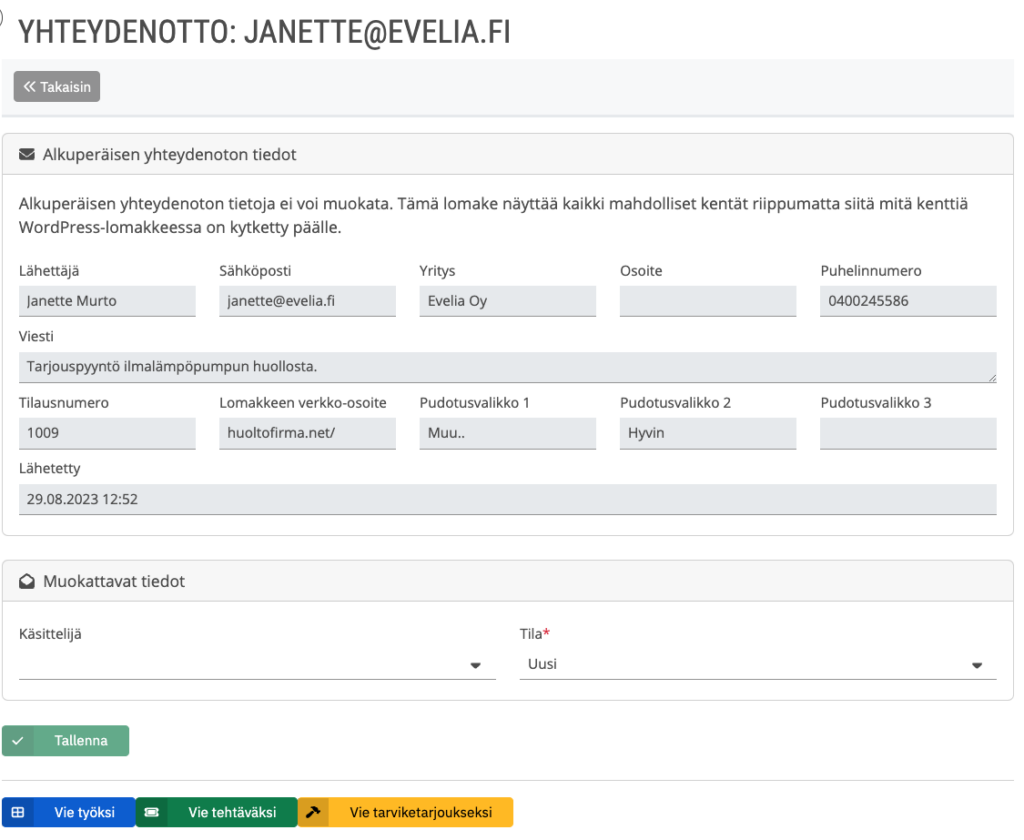
- Yhteydenotolle voidaan lisätä käsittelijä ja tila voidaan muuttaa esim 'kesken', kun sen käsittely aloitetaan
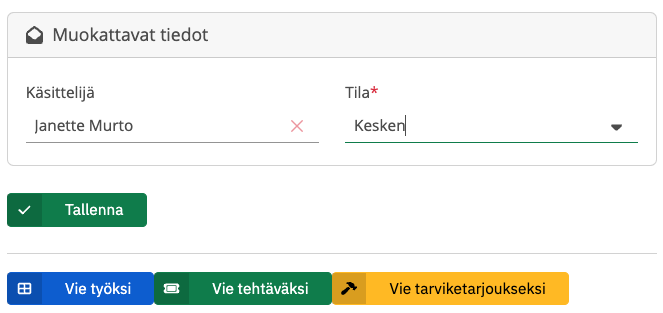
- Yhteydenotto voidaan viedä työksi, tehtäväksi tai tarviketarjoukseksi. Seuraavissa kohdissa käydään tarkemmin läpi, miten nämä toiminnot toimivat.
WordPress-yhteydenoton muuntaminen työksi
WordPress-lomakkeen kautta tulleet yhteydenotot voidaan muuntaa Eveliassa töiksi. Tässä ohjeessa käymme läpi, miten tämä onnistuu.
- Mene yhteydenottoihin vasemmasta valikkopalkista
- Avaa haluttu yhteydenotto listauksesta
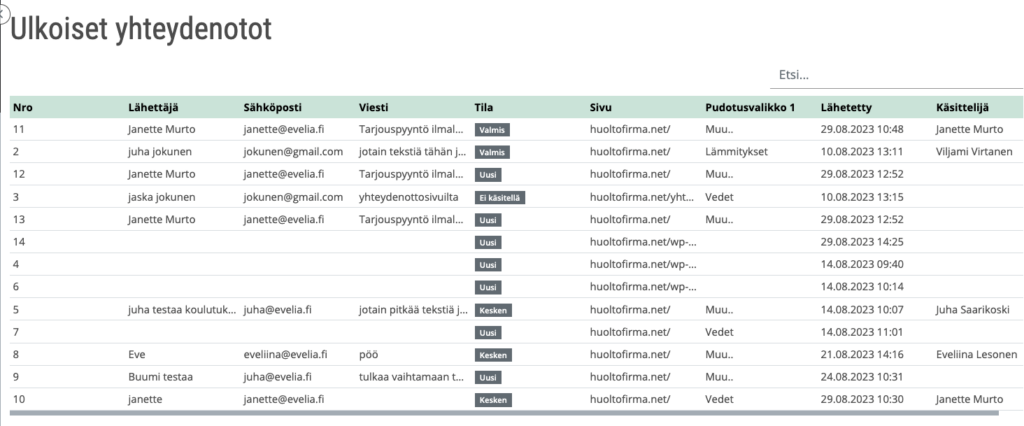
- Lisää käsittelijäksi itsesi ja muokkaa tila. Lopuksi tallenna muutokset.
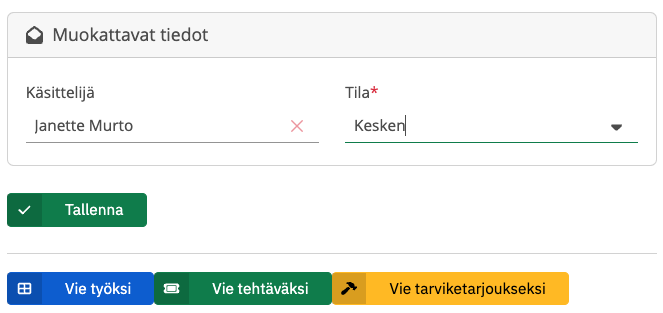
- Klikkaa 'Vie työksi'
- Täytä työlle perustiedot (vähintään asiakas)
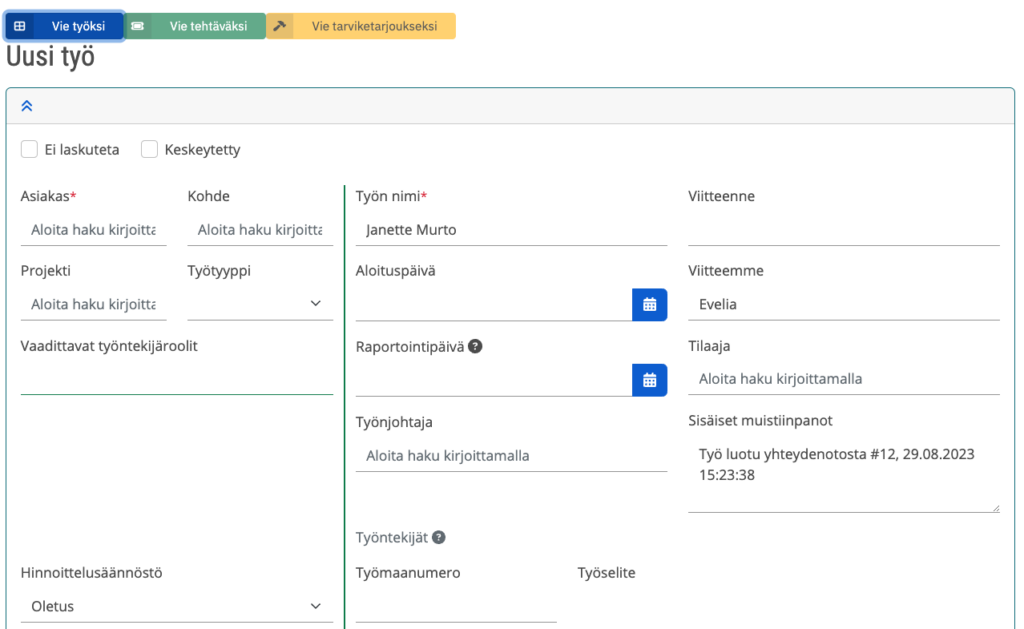
Huom! Työn sisäisistä muistiinpanoista löytyy aina automatisoidusti tieto, miltä yhteydenotolta kyseinen työ on luotu.
- Tallenna tiedot ja työ on luotu
WordPress-yhteydenoton muuntaminen tehtäväksi
WordPress-lomakkeen kautta tulleet yhteydenotot voidaan muuntaa Eveliassa tehtäviksi. Tässä ohjeessa käymme läpi, miten tämä onnistuu.
- Mene yhteydenottoihin vasemmasta valikkopalkista
- Avaa haluttu yhteydenotto listauksesta
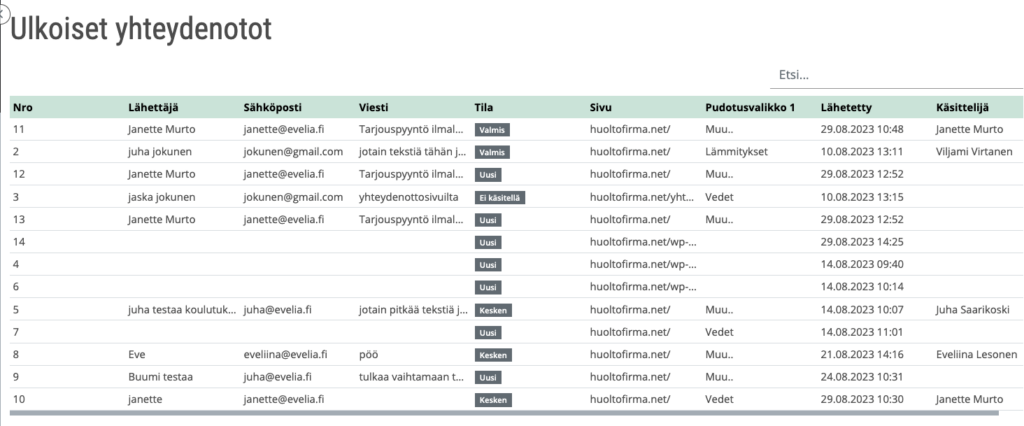
- Lisää käsittelijäksi itsesi ja muokkaa tila. Lopuksi tallenna muutokset.
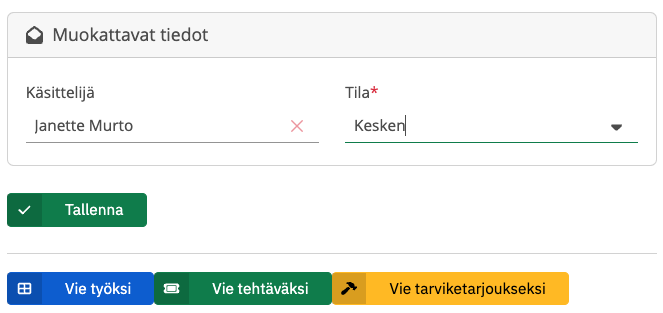
- Klikkaa 'Vie tehtäväksi'
- Lisää tehtävälle halutut tiedot
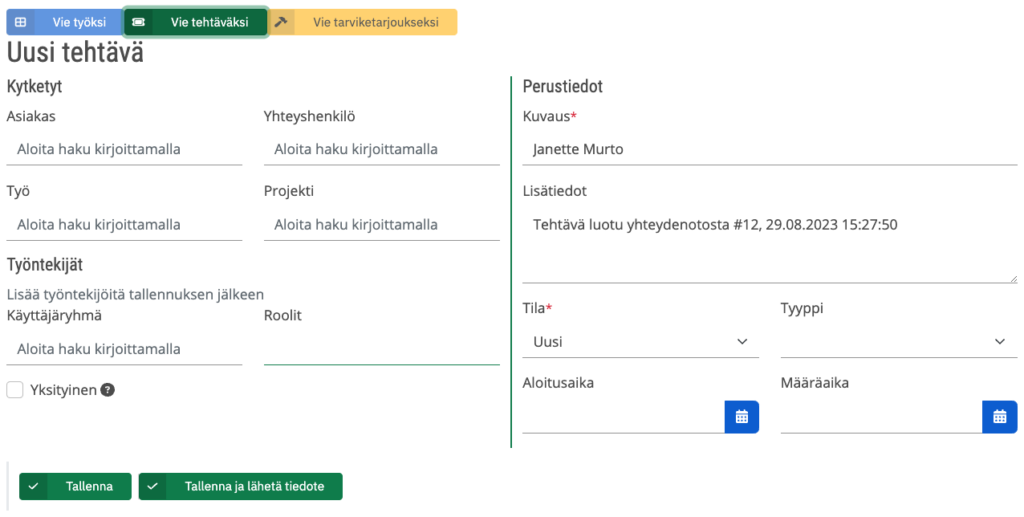
Huom! Lisätiedoista löytyy aina automatisoidusti tieto, miltä yhteydenotolta kyseinen tehtävä on luotu.
- Klikkaa 'Tallenna' tai 'Tallenna ja lähetä tiedote', jolloin Evelia luo tehtävän
WordPress-yhteydenoton muuntaminen Tarviketarjoukseksi
WordPress-lomakkeen kautta tulleet yhteydenotot voidaan muuntaa Eveliassa tarviketarjouksiksi. Tässä ohjeessa käymme läpi, miten tämä onnistuu.
- Mene yhteydenottoihin vasemmasta valikkopalkista
- Avaa haluttu yhteydenotto listauksesta
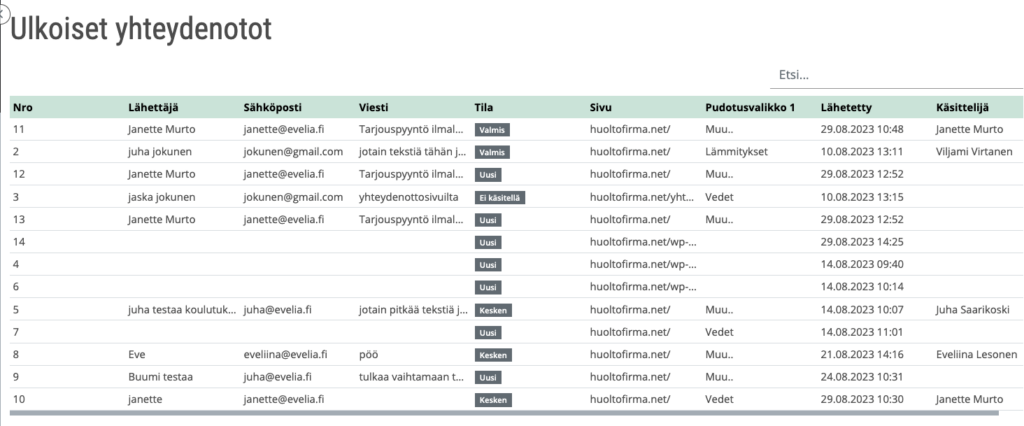
- Lisää käsittelijäksi itsesi ja muokkaa tila. Lopuksi tallenna muutokset.
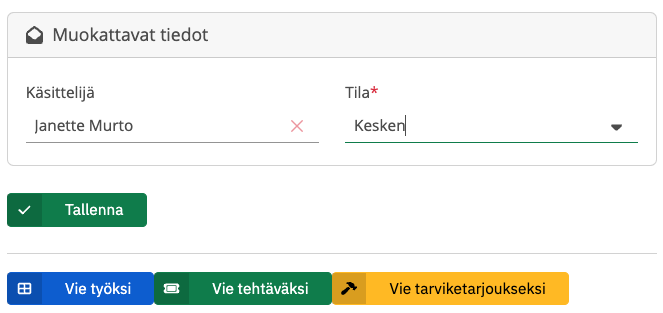
- Klikkaa 'Vie tarviketarjoukseksi'
- Täytä tarviketarjoukselle perustiedot (vähintään asiakas)
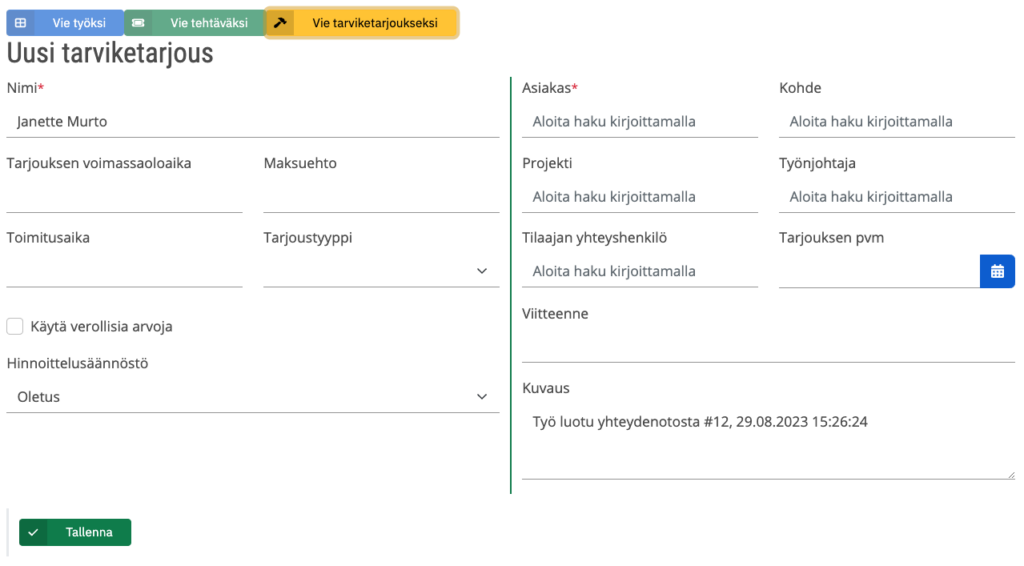
Huom! Tarviketarjouksen kuvauksesta löytyy aina automatisoidusti tieto, miltä yhteydenotolta kyseinen tarviketarjous on luotu.
- Tallenna tiedot ja tarviketarjous on luotu
